Инструкция
Решение часто встречающихся ошибок

Причины проблем в работе виджетов могут быть разные, как на стороне браузера, так и из-за некорректных доступов к данным аккаунта amoCRM.
В случае отключения виджета из-за возникшей ошибки с кодом 401, либо в иных случаях некорректной работы виджета необходимо сделать следующее:
Шаг 1. Откройте виджет в разделе amoМаркет во вкладке «Установленные» с учетной записью - Администратора. Отзовите все ранее выданные доступы к виджету, если таковые имеются. Для этого надо кликнуть на вкладку «Выданные доступы» и нажать «Отозвать доступ» напротив нужных пользователей.
Если вкладка пуста — переходите к следующему шагу.
Если вкладка пуста — переходите к следующему шагу.
Важно! Данная инструкция не содержит рекомендации по отключению виджета в аккаунте. Отключение виджета допустимо только как крайняя мера, поскольку это приведёт к безвозвратному удалению всех связанных триггеров в цифровой воронке, если таковые имеются.
Шаг 2. Выдача доступа. От имени Администратора аккаунта amoCRM перейдите ниже по ссылке нужного вам виджета. Откроется модальное окно для выдачи прав доступа.
Для amoCRM
Посмотреть все
For Kommo
Посмотреть все
Для amoCRM
Посмотреть все
For Kommo
Посмотреть все
Шаг 3. Выберите нужный аккаунт и нажмите кнопку «Разрешить». Вас перекинет в amoCRM.
Шаг 4. При переходе в амоCRM откроется окно виджета.
В нем обязательно нужно нажать на кнопку «Сохранить».
В нем обязательно нужно нажать на кнопку «Сохранить».
Шаг 5. Повторно откройте виджет и проверьте вкладку «Выданные доступы» - там должен быть указан пользователь, который сохранял виджет, ниже должен быть текст строго Полный доступ к аккаунту выдан: текущая дата и время. Если пользователь успешно добавлен - это означает что работа виджета восстановлена.
Дополнительно
Если при работе виджета возникла Ошибка 402 - Закончилась подписка на amoCRM, свяжитесь с нами для продления лицензии.
Ошибка 403 - Аккаунт заблокирован, за неоднократное превышение количества запросов в секунду, обратитесь в Техническую поддержку amoCRM для разблокировки аккаунта. После снятия всех ограничений с аккаунта убедитесь, что ваши автоматизации настроены должным образом и не приведут к повторному превышению, свяжитесь с нами, если необходима помощь с оптимизацией настроек.
Убедитесь, что у вас активна подписка на виджет и в настройках виджета в amoМаркете включили число пользователей не превышающее число приобретенных лицензий на виджет, проверьте корректность и прочих настроек в других вкладках, введите номер телефона, если он запрашивается виджетом для сохранения настроек и Сохраните изменения.
Если после выполнения инструкции виджет повторно отключается с той же ошибкой - убедитесь, что по вашему аккаунту нет блокировок доступа к API amoCRM, также отключите функцию «Белый список» (Настройки - Пользователи - «Три точки» в правом верхнем углу - Белый список IP-адресов) или актуализируйте в ней список адресов (Актуальный список наших IP-адресов можно узнать, связавшись с нами любым удобным вам способом — например, через мессенджеры). Если все рекомендации выполнены, но ошибка продолжает возникать - обратитесь в нашу техподдержку.
Если при работе виджета возникла Ошибка 402 - Закончилась подписка на amoCRM, свяжитесь с нами для продления лицензии.
Ошибка 403 - Аккаунт заблокирован, за неоднократное превышение количества запросов в секунду, обратитесь в Техническую поддержку amoCRM для разблокировки аккаунта. После снятия всех ограничений с аккаунта убедитесь, что ваши автоматизации настроены должным образом и не приведут к повторному превышению, свяжитесь с нами, если необходима помощь с оптимизацией настроек.
Убедитесь, что у вас активна подписка на виджет и в настройках виджета в amoМаркете включили число пользователей не превышающее число приобретенных лицензий на виджет, проверьте корректность и прочих настроек в других вкладках, введите номер телефона, если он запрашивается виджетом для сохранения настроек и Сохраните изменения.
Если после выполнения инструкции виджет повторно отключается с той же ошибкой - убедитесь, что по вашему аккаунту нет блокировок доступа к API amoCRM, также отключите функцию «Белый список» (Настройки - Пользователи - «Три точки» в правом верхнем углу - Белый список IP-адресов) или актуализируйте в ней список адресов (Актуальный список наших IP-адресов можно узнать, связавшись с нами любым удобным вам способом — например, через мессенджеры). Если все рекомендации выполнены, но ошибка продолжает возникать - обратитесь в нашу техподдержку.
Также ошибки могут возникать из-за конфликтов, которые вызваны устройством пользователя:
Шаг 1. Убедитесь, что используете последнюю версию браузера chrome://settings/help.
Шаг 2. Проверьте работу в режиме Инкогнито (Ctrl + Shift + N), также отключите все расширения браузера и очистите IndexedDB, кеш и cookies браузера, после очистки обязательно обновите страницу и авторизуйтесь заново.
Проверьте работу с другого устройства и с использованием другого провайдера Интернет-услуг.
Проверьте работу с другого устройства и с использованием другого провайдера Интернет-услуг.
Шаг 3. Если виджеты все равно регулярно возвращают ошибки, в частности в консоли браузера при этом возникают, например, ошибки с кодом 307 или связанные с CORS политиками - откройте chrome://flags/.
Попробуйте все флаги TLS перевести в состояние DISABLED и перезапустите браузер, после понаблюдайте, будет ли далее появляться ошибка (если будет - обратите внимание, изменилась ли частота ее появления).
Попробуйте все флаги TLS перевести в состояние DISABLED и перезапустите браузер, после понаблюдайте, будет ли далее появляться ошибка (если будет - обратите внимание, изменилась ли частота ее появления).
В разделе настроек браузера chrome://settings/cookies полностью разрешите работу сторонних cookies, также добавьте адреса [*.]widgets.comf5.ru и [*.]widgets.comf5.com в список разрешенных сайтов.
Шаг 1. Убедитесь, что используете последнюю версию браузера edge://settings/help.
Шаг 2. Проверьте работу в режиме Инкогнито (Ctrl + Shift + N), также отключите все расширения браузера и очистите IndexedDB, кеш и cookies браузера, после очистки обязательно обновите страницу и авторизуйтесь заново.
Проверьте работу с другого устройства и с использованием другого провайдера Интернет-услуг.
Проверьте работу с другого устройства и с использованием другого провайдера Интернет-услуг.
Шаг 3. Если виджеты все равно регулярно возвращают ошибки, в частности в консоли браузера при этом возникают, например, ошибки с кодом 307 или связанные с CORS политиками - откройте edge://flags/.
Попробуйте все флаги TLS перевести в состояние DISABLED и перезапустите браузер, после понаблюдайте, будет ли далее появляться ошибка (если будет - обратите внимание, изменилась ли частота ее появления).
Попробуйте все флаги TLS перевести в состояние DISABLED и перезапустите браузер, после понаблюдайте, будет ли далее появляться ошибка (если будет - обратите внимание, изменилась ли частота ее появления).
В разделе настроек браузера edge://settings/privacy/cookies полностью разрешите работу сторонних cookies, также добавьте адреса [*.]widgets.comf5.ru и [*.]widgets.comf5.com в список разрешенных сайтов.
Шаг 2. Проверьте работу в режиме Инкогнито (Ctrl + Shift + N), также отключите все расширения браузера и очистите IndexedDB, кеш и cookies браузера, после очистки обязательно обновите страницу и авторизуйтесь заново.
Проверьте работу с другого устройства и с использованием другого провайдера Интернет-услуг.
Проверьте работу с другого устройства и с использованием другого провайдера Интернет-услуг.
Шаг 3. Если виджеты все равно регулярно возвращают ошибки, в частности в консоли браузера при этом возникают, например, ошибки с кодом 307 или связанные с CORS политиками - откройте browser://flags .
Попробуйте все флаги TLS перевести в состояние DISABLED и перезапустите браузер, после понаблюдайте, будет ли далее появляться ошибка (если будет - обратите внимание, изменилась ли частота ее появления).
Попробуйте все флаги TLS перевести в состояние DISABLED и перезапустите браузер, после понаблюдайте, будет ли далее появляться ошибка (если будет - обратите внимание, изменилась ли частота ее появления).
В разделе настроек браузера browser://settings/content полностью разрешите работу сторонних cookies.
Также добавьте адреса [*.]widgets.comf5.ru и [*.]widgets.comf5.com в список разрешенных сайтов browser://settings/content/cookies/allow.
Шаг 2. Проверьте работу в Приватном режиме (Ctrl + Shift + P), также отключите все расширения браузера about:addons и очистите IndexedDB, кеш и cookies браузера, после очистки обязательно обновите страницу и авторизуйтесь заново.
Проверьте работу с другого устройства и с использованием другого провайдера Интернет-услуг.
Проверьте работу с другого устройства и с использованием другого провайдера Интернет-услуг.
Шаг 2. Проверьте работу в Приватном режиме (Shift + Command + N), также отключите все расширения браузера и очистите данные браузера и веб-сайтов, после очистки обязательно обновите страницу и авторизуйтесь заново.
Проверьте работу с другого устройства и с использованием другого провайдера Интернет-услуг.
Проверьте работу с другого устройства и с использованием другого провайдера Интернет-услуг.
Шаг 3. Отключите в настройках Safari функцию Предотвращать перекрестное отслеживание
Если после выполнения рекомендаций шагов ошибка все так же воспроизводится - обратитесь, пожалуйста, в нашу техническую поддержку, указав виджет, по которому у вас возник вопрос.
При создании обращения опишите действия, какие были выполнены, приложите к описанию проблемы скриншоты с настройками виджета, отладочной информацией, если такая есть в виджете и демонстрацией ошибки.


